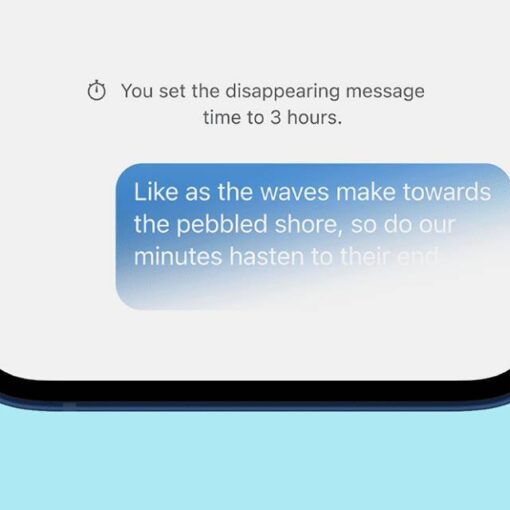O Moto G 3 foi lançado em 2015 pela Motorola , mas ainda é o queridinhos dos brasileiros quando o assunto é custo-benefício. Dentre suas funções, o usuário pode usar o roteador Wi-Fi portátil, que permite compartilhar internet móvel com outros celulares ou dispositivos, sem precisar de cabos e em qualquer lugar. Moto G 3 vs Galaxy J5: por menos de R$ 1.300, saiba qual deles é o melhor É possível dividir seu 3G/4G com um amigo e ainda personalizar nome e senha de acesso à rede particular do Moto G 3, para evitar uso indevido. Quer saber como configurar? Confira todos os detalhes neste tutorial. Aprenda a compartilhar internet no Moto G 3 (Foto: Luana Marfim/TechTudo) Download grátis do app TechTudo : receba dicas e notícias de tecnologia no seu Android ou iPhone Passo 1. Acesse o menu do Moto G 3 e toque em “Configurar”. Depois selecione o botão “Mais”. Acesse as configurações do Moto G 3 (Foto: Reprodução/Barbara Mannara) Passo 2. Escolha a opção “Roteador Wi-Fi”. Antes de conectar, vamos ajustar todos os dados primeiro. Para isso, toque em “Configurar roteador Wi-Fi”. Inicie as configurações do roteador Wi-Fi portátil no Moto G 3 (Foto: Reprodução/Barbara Mannara) Passo 3. Será aberta uma tela para personalizar o nome da rede. Adicione segurança WPA2 para estabelecer uma senha. Dessa forma, só quem tiver o código poderá acessar a internet do celular. Digite a senha que preferir e confirme em “Salvar”. Personalize os dados do roteador Wi-Fi e adicione sua senha no Moto G 3 (Foto: Reprodução/Barbara Mannara) Passo 4. Em seguida, toque na chave ao lado de “Roteador Wi-Fi portátil”. O recurso será conectado e o celular começará a distribuir a conexão Wi-Fi. Ative o roteador Wi-Fi portátil no Moto G 3 (Foto: Reprodução/Barbara Mannara) Como conectar no outro celular ou PC Passo 1. Depois de ativar o roteador Wi-Fi portátil no Moto G 3, acesse as configurações de Wi-Fi no outro aparelho de forma tradicional. Toque no ícone da rede do Moto G 3, personalizada com o nome que você escolheu. Depois, adicione a senha e confirme em “Conectar”. No outro celular, faça a conexão na rede Wi-Fi do Moto G 3 (Foto: Reprodução/Barbara Mannara) Passo 2. No PC, a conexão é igual à uma rede Wi-Fi tradicional. Acesse as configurações de rede, clicando no ícone no canto direito da tela. Ao abrir as opções de conexões, clique na rede do Moto G 3 (personalizada com o nome que você escolheu). Digite a senha e confirme em “Avançar”. No computador, conecte-se com a rede sem fio do Moto G 3 (Foto: Reprodução/Barbara Mannara) Moto G 3 ou Galaxy J5: qual escolher? Comente no Fórum do
TechTudo. saiba mais Como silenciar toque e notificações no Moto G 3 com Android 6.0 Moto G 3: como colocar senha de bloqueio e deixar o celular seguro Moto G 3: como ouvir rádio FM sem usar apps
Ver artigo na integra